Cómo solucionar problemas de alarma Samsung Galaxy A9 aleatoriamente va apagado
Cómo arreglar Samsung Galaxy A9 alarma se apaga al azar Si usted es dueño de un Samsung Galaxy A9 y ha estado experimentando el problema de la alarma …
Leer el artículo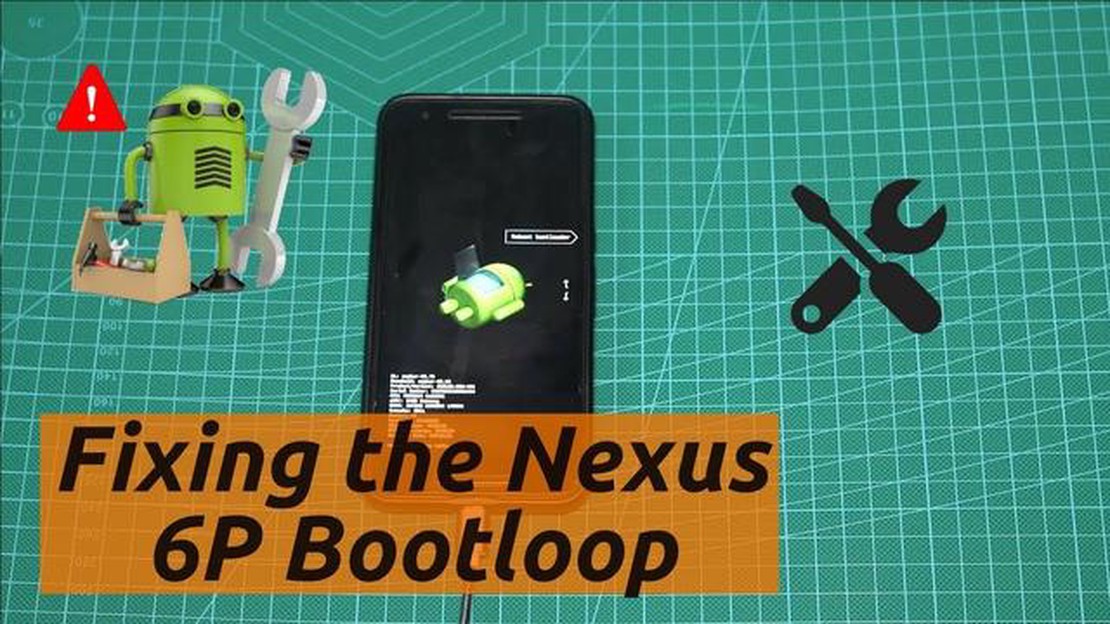
El Nexus 6P es un popular smartphone que ofrece capacidades de carga rápida, lo que permite a los usuarios cargar rápidamente su dispositivo y volver a usarlo. Sin embargo, como cualquier dispositivo electrónico, el Nexus 6P a veces puede encontrar problemas con su función de carga rápida. Si estás experimentando problemas con la carga rápida de tu Nexus 6P, hay varios pasos de solución de problemas que puedes seguir para resolver el problema.
En primer lugar, comprueba el cable de carga y el adaptador de pared para asegurarte de que están en buen estado y son compatibles con tu Nexus 6P. Un cable o adaptador dañado o incompatible puede impedir que la carga rápida funcione correctamente. Inspecciona el cable en busca de signos de desgaste o daños, e intenta utilizar un cable o adaptador diferente si es posible.
A continuación, intenta limpiar el puerto de carga de tu Nexus 6P. El polvo, la suciedad y las pelusas pueden acumularse en el puerto con el tiempo, obstruyendo la conexión e impidiendo la carga rápida. Utiliza un cepillo suave o un palillo de dientes para eliminar suavemente cualquier resto de suciedad del puerto, con cuidado de no dañar los componentes internos.
Si la limpieza del puerto de carga no resuelve el problema, puedes probar a reiniciar tu Nexus 6P y ver si eso resuelve el problema. A veces un simple reinicio puede ayudar a solucionar cualquier fallo de software que pueda estar afectando a la función de carga rápida. Simplemente mantén pulsado el botón de encendido y selecciona la opción “Reiniciar”, luego espera a que el dispositivo se vuelva a encender.
Si ninguno de estos pasos funciona, puede ser necesario realizar un restablecimiento de fábrica en tu Nexus 6P. Esto borrará todos los datos y configuraciones de tu dispositivo, así que asegúrate de hacer una copia de seguridad de cualquier información importante antes de proceder. Para realizar un restablecimiento de fábrica, ve al menú Ajustes, selecciona “Copia de seguridad y restablecimiento” y elige la opción “Restablecer datos de fábrica”. Sigue las instrucciones en pantalla para completar el proceso de restablecimiento.
Siguiendo estos pasos de solución de problemas, deberías ser capaz de diagnosticar y resolver cualquier problema de carga rápida con tu Nexus 6P. Si el problema persiste, puede ser un problema de hardware, y usted debe considerar ponerse en contacto con el fabricante o buscar ayuda profesional.
La carga rápida es una función práctica que permite que tu Nexus 6P se cargue rápidamente, reduciendo la cantidad de tiempo necesario para cargar completamente el dispositivo. Sin embargo, a veces los usuarios pueden experimentar problemas con la funcionalidad de carga rápida. La comprensión de estos problemas y sus posibles causas puede ayudar a solucionar y resolver el problema.
Un problema común es la carga lenta, en la que el dispositivo tarda más de lo habitual en cargarse. Esto puede ser causado por varios factores, incluyendo:
Para resolver este problema, prueba a utilizar un cable de carga y un cargador diferentes para ver si el problema persiste. Comprueba que la conexión entre el cable y el dispositivo es segura. Si el problema persiste, considere reemplazar la batería del dispositivo.
Otro problema es la carga intermitente, en la que el dispositivo se carga y luego deja de cargarse repetidamente. Esto puede deberse a:
Para solucionar este problema, intenta limpiar el puerto de carga con un cepillo suave o aire comprimido. Asegúrate de que el cable de carga y el cargador están en buen estado y correctamente conectados. Si el problema persiste, puede ser necesario reparar o sustituir el puerto de carga.
Algunos usuarios pueden experimentar sobrecalentamiento durante la carga rápida de su Nexus 6P. Esto puede ser causado por:
Leer también: Las 10 mejores aplicaciones de viajes para Android: apps imprescindibles para viajar
Para evitar el sobrecalentamiento, evite utilizar el dispositivo durante la carga rápida. Mantenlo en un lugar fresco y bien ventilado y evita exponerlo a la luz solar directa. Además, asegúrate de que el cargador y el cable están en buen estado y son compatibles con el dispositivo.
En algunos casos, es posible que la carga rápida no funcione. Esto puede deberse a:
Leer también: 10 hacks y trucos para Pubg Mobile que deberías conocer
Prueba a utilizar un cargador y un cable diferentes para ver si la función de carga rápida funciona. Asegúrate de que el cargador y el cable son compatibles con el dispositivo. Si el problema persiste, considere la posibilidad de actualizar el software del dispositivo o póngase en contacto con el servicio de atención al cliente para obtener más ayuda.
Al comprender los problemas comunes asociados con la carga rápida del Nexus 6P, puede solucionar estos problemas de manera efectiva. Recuerde utilizar siempre accesorios de carga compatibles de alta calidad y cuidar adecuadamente su dispositivo para mantener un rendimiento de carga óptimo.
Si los consejos de solución de problemas anteriores no resuelven los problemas de carga rápida en su Nexus 6P, se recomienda ponerse en contacto con el fabricante o visitar un centro de servicio autorizado para obtener más ayuda.
Si estás experimentando problemas de carga rápida con tu Nexus 6P, puedes probar las siguientes soluciones:
Vale la pena señalar que los problemas de carga rápida a veces pueden ser causados por un puerto de carga o una batería defectuosa. Si has probado todas las soluciones anteriores y sigues teniendo problemas con la carga rápida, te recomendamos que acudas a un profesional o te pongas en contacto con el fabricante para obtener más ayuda.
Si su Nexus 6P no está cargando rápidamente, podría haber varias razones para ello. Podría ser debido a un cargador o cable defectuoso, un problema con el puerto de carga, o un problema con la batería. Para solucionar el problema, puedes probar a utilizar un cargador y un cable diferentes, limpiar el puerto de carga o reiniciar el dispositivo. Si estos pasos no funcionan, puede que sea necesario sustituir la batería o ponerse en contacto con el servicio de atención al cliente para obtener más ayuda.
Para limpiar el puerto de carga de tu Nexus 6P, puedes utilizar un cepillo suave o un palillo de dientes para eliminar suavemente cualquier suciedad o residuo que pueda estar acumulado en el interior. Asegúrate de tener cuidado y evitar dañar el puerto. También puedes utilizar aire comprimido para soplar cualquier resto de polvo. Si el puerto sigue sucio después de limpiarlo, es posible que tenga que llevar su dispositivo a un técnico profesional para una limpieza más profunda.
Si tu Nexus 6P solo carga cuando está apagado, podría deberse a un problema de software. Esto a menudo se puede resolver realizando una actualización de software o un restablecimiento de fábrica. Sin embargo, si el problema persiste, podría ser un problema de hardware con el puerto de carga o la batería. En este caso, es posible que tenga que ponerse en contacto con el servicio de atención al cliente o llevar el dispositivo a un técnico profesional para que realice un diagnóstico y una reparación más exhaustivos.
Sí, puede utilizar un cargador diferente para su Nexus 6P. Es importante utilizar un cargador que sea compatible con su dispositivo y que proporcione la potencia necesaria. Debes buscar un cargador que admita carga rápida y tenga un conector USB Tipo-C, que es el puerto de carga que utiliza el Nexus 6P. El uso de un cargador que no es compatible puede resultar en velocidades de carga más lentas o incluso puede dañar su dispositivo.
Si tu Nexus 6P no carga rápido y has probado todos los pasos de solución de problemas sin éxito, puede ser necesario reemplazar la batería. Con el tiempo, las baterías pueden degradarse y perder su capacidad para mantener la carga o cargarse rápidamente. Sustituir la batería puede ayudar a restaurar la funcionalidad de carga rápida de su dispositivo. Se recomienda que un técnico profesional sustituya la batería para garantizar una instalación y compatibilidad adecuadas.
Cómo arreglar Samsung Galaxy A9 alarma se apaga al azar Si usted es dueño de un Samsung Galaxy A9 y ha estado experimentando el problema de la alarma …
Leer el artículoComo arreglar steam no se abre en windows 11 solucionado Steam es una de las plataformas más populares para los juegos de PC, pero a veces los …
Leer el artículo10 mejores gestores de descargas gratuitos para android. Hoy en día, muchos usuarios de smartphones Android se enfrentan al problema de la lentitud a …
Leer el artículoCómo arreglar Poco M3 Pro no puede actualizar aplicaciones Actualizar aplicaciones en tu Poco M3 Pro a veces puede ser una experiencia frustrante. Ya …
Leer el artículoMadden nfl 23 se cuelga/no carga en ps5/ps4 Si eres un fan de los simuladores de fútbol americano y estás esperando con ganas el lanzamiento de la …
Leer el artículoCómo hacer hard reset en Xiaomi Mi 8 (restablecimiento de fábrica o restablecimiento maestro) Si estás experimentando problemas con tu smartphone …
Leer el artículo